原创ps怎么制作镜头光晕效果-ps制作镜头光晕效果教程
大伙知道ps怎么制作镜头光晕效果吗?可能有的小伙伴还不太清楚,那么今天小编就为小伙伴们带来了ps制作镜头光晕效果教程,还不太清楚的小伙伴可以来看看哦。
1.首先,新建空白画布后,点击文字工具输入文本
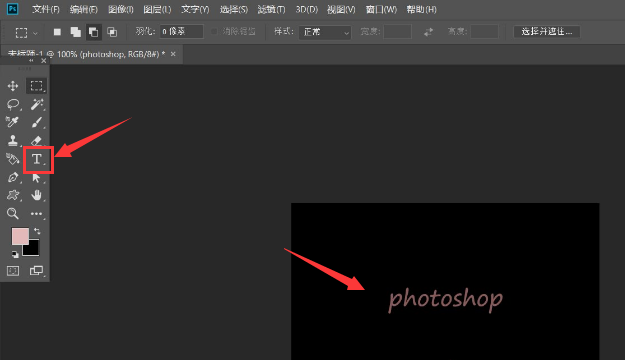
2.随后,鼠标双击打开图层的混合模式,添加一个自定义的描边效果
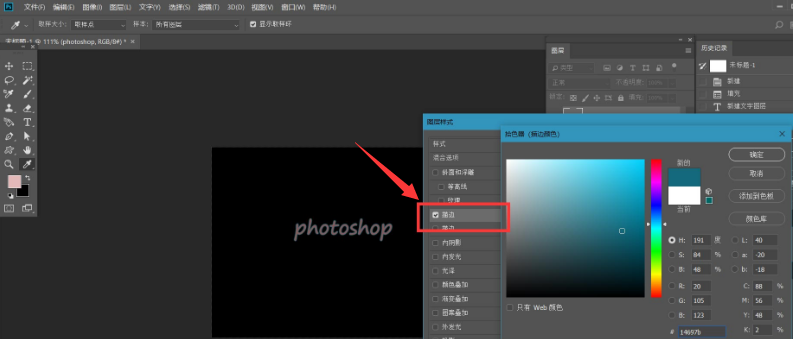
3.接着,完成以后鼠标右键文字图层,将其转换为智能对象
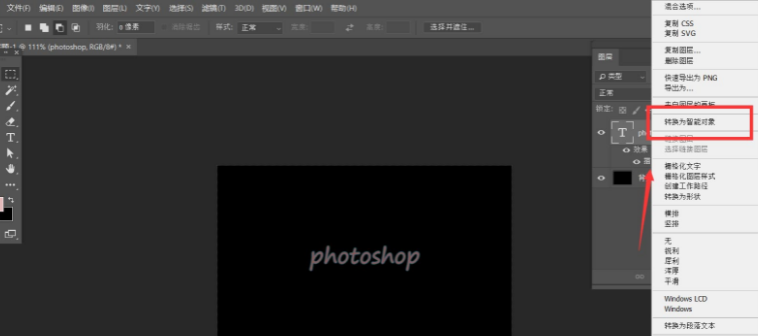
4.最后,在滤镜菜单的渲染栏目中,点击添加镜头光晕效果即可
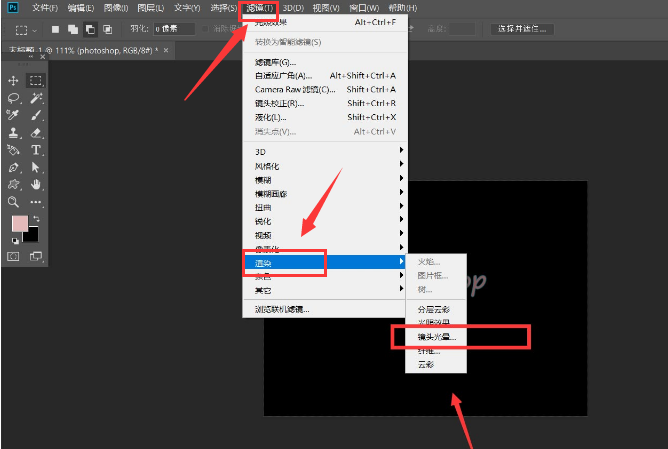
以上就是小编带来的ps制作镜头光晕效果教程,希望可以帮助到大家哦。





